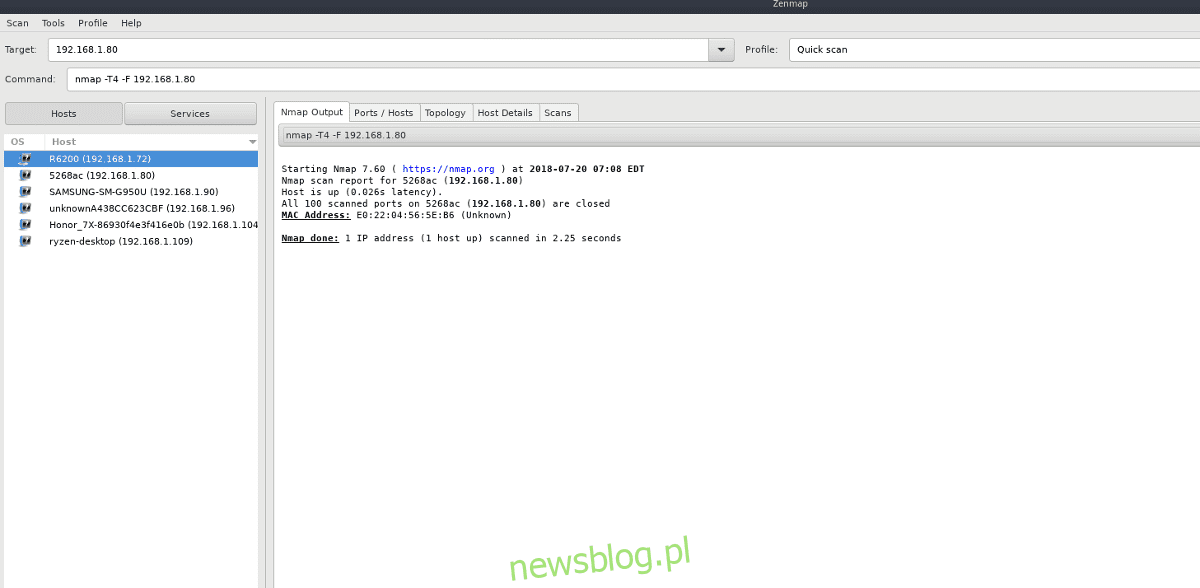
Để các cổng mạng mở với các lỗ hổng là nguy hiểm, ngay cả với một hệ điều hành ổn định, an toàn như Linux. Mở các cổng như vậy là một cách tuyệt vời để những kẻ xâm nhập có được quyền truy cập không mong muốn vào PC Linux của bạn. Nếu bạn quan tâm đến trạng thái của các cổng trên PC Linux hoặc các thiết bị mạng khác trên mạng của mình, bạn có thể quét các cổng đang mở và đóng những cổng bạn không sử dụng.
Quét các cổng đang mở
Khi nói đến chức năng quét cổng, Zenmap là vua. Cho đến nay, chương trình này là GUI nổi tiếng nhất dành cho Nmap trên Linux. Nó được nhiều người trong ngành bảo mật sử dụng, giúp dễ dàng cài đặt trên hầu hết các hệ điều hành Linux phổ biến. Phần mềm thường được tìm thấy trong kho gói của các bản phân phối chính thống.
Để cài đặt nó, hãy mở một thiết bị đầu cuối và làm theo hướng dẫn bên dưới tùy thuộc vào hệ điều hành bạn chọn.
Ubuntu
Trên Ubuntu, người dùng có thể nhanh chóng tải phiên bản Zenmap mới nhất hoạt động mà không gặp nhiều rắc rối vì Canonical cung cấp phiên bản này trong các nguồn phần mềm chính. Mở “Trung tâm phần mềm Ubuntu”, tìm kiếm “Zenmap” và chọn nút “Cài đặt”. Nếu không thì sử dụng lệnh này trong terminal:
sudo apt install zenmap
Debian
Debian có sẵn một phiên bản Zenmap để cài đặt dễ dàng thông qua các nguồn phần mềm đi kèm. Tuy nhiên, xin lưu ý rằng phiên bản này đã lỗi thời do bản chất của Debian. Nếu bạn cần phiên bản Zenmap mới hơn phiên bản đi kèm với Debian Stable chính xác, hãy xem Debian Backports.
sudo apt install zenmap
Vòm Linux
Trên Arch Linux, không có gói “Zenmap” chính thức nào trong kho phần mềm. Thay vào đó, người dùng Arch muốn sử dụng GUI Nmap sẽ cần cài đặt gói nmap thông qua Pacman. Cài đặt gói này cũng sẽ cài đặt Zenmap.
sudo pacman -S nmap
mũ phớt
Fedora Linux không có gói “Zenmap”. Thay vào đó, người dùng Fedora muốn sử dụng Zenmap sẽ cần cài đặt nmap-frontend. Mở một thiết bị đầu cuối và sử dụng trình bao bọc DNF để cài đặt Zenmap.
sudo dnf install -y nmap-frontend
mởSUSE
OpenSUSE phân phối Zenmap thông qua kho phần mềm “OSS all”. Hãy chắc chắn để kích hoạt nó trên hệ thống của bạn. Sau khi được bật, hãy sử dụng trình quản lý gói Zypper để cài đặt nó trên hệ thống của bạn.
sudo zypper in zenmap
Linux chung
Zenmap có thể nằm trong nguồn phần mềm của bản phân phối của bạn. Để cài đặt, tìm kiếm “zenmap” và cài đặt nó. Ngoài ra, hãy làm theo các hướng dẫn sau để xây dựng nó từ nguồn.
Bươc 1: chạy wget để tải mã nguồn Zenmap mới nhất.
wget https://nmap.org/dist/nmap-7.70.tar.bz2
Bươc 2: trích xuất mã nguồn từ kho lưu trữ tar.
bzip2 -cd nmap-*.tar.bz2 | tar xvf -
Bươc 3: dùng lệnh cd để vào thư mục source code.
cd nmap-*
Bươc 4: biên dịch và cài đặt chương trình.
./configure make sudo make install
sử dụng zenmap
Zenmap là một công cụ mạnh mẽ. Với nó, bạn có thể quét các cổng đang mở trên hầu hết mọi máy tính, miễn là bạn biết địa chỉ IP. Trong bài viết này, chúng tôi quét các cổng vì lý do bảo mật. Không sử dụng công cụ này một cách độc hại.
Zenmap phải chạy với quyền root để bắt đầu quét. Nếu không có đặc quyền của quản trị viên, các tính năng chính sẽ không hoạt động. Mở terminal và chạy lệnh sau để chạy ứng dụng với quyền root:
sudo zenmap
Bây giờ Zenmap đã mở, nó đã sẵn sàng để quét các cổng. Để bắt đầu quá trình quét, hãy nhập địa chỉ IP đã biết vào phần “mục tiêu”. Sau khi nhập địa chỉ IP, bạn phải chọn loại hoạt động bạn muốn sử dụng. Thông thường, quét cổng là một quá trình lâu dài và khó khăn. Nếu bạn chỉ muốn lấy thông tin cơ bản và xác định cổng nào có thể được mở, hãy thử “Quick”.
Để bắt đầu quét nhanh, hãy nhấp vào menu thả xuống hồ sơ và chọn tùy chọn “Quick”.
Khi cấu hình chính xác được đặt, hãy nhấp vào nút “Quét”.
Quét nhanh của Zenmap khá nhanh và thường tìm ra lỗ hổng bằng cách quét các cổng phổ biến. Xem kết quả quét cổng bằng cách chọn tab “Cổng/Máy chủ”.
Ngoài ra, hãy chạy quét cổng mạng kỹ lưỡng bằng cách chọn “Quét chuyên sâu” từ menu thả xuống cấu hình.
đường theo dõi
Zenmap có thể làm được nhiều việc hơn ngoài việc quét các cổng đang mở. Nó cũng là một công cụ GUI tuyệt vời để chạy theo dõi. Ngoài ra, mọi tuyến đường theo dõi chạy trên thiết bị mạng sẽ được đánh dấu trong tab Cấu trúc liên kết.
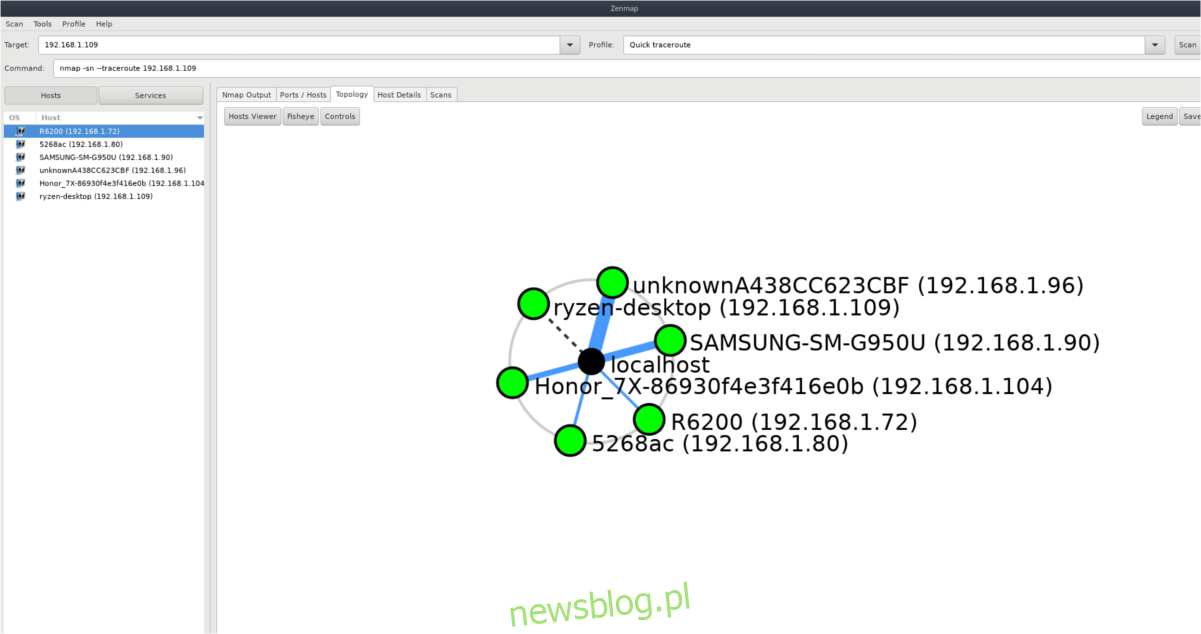
Để bắt đầu theo dõi, hãy nhập địa chỉ IP/tên máy chủ vào phần đích. Sau đó chọn “Quick traceroute” trong menu cấu hình và nhấp vào Quét.
Hãy để Zenmap chạy và theo dõi. Khi hoàn tất, nhấp vào tab “Cấu trúc liên kết”.
Trong tab Cấu trúc liên kết, Zenmap sẽ tạo một mạng gồm tất cả các thiết bị mạng khác nhau mà nó phát hiện bằng cách ping và theo dõi. Đánh dấu thiết bị mà bạn đã theo dõi, nhấp chuột phải và chọn “Traceroute” để xem các bước nhảy do thiết bị thực hiện. Ngoài ra, hãy đi theo các đường màu xanh vì chúng chỉ ra các tuyến đường mà thiết bị mạng của bạn đi.
